【KING OF TIME】従業員情報を連携する
- Público-alvo:
- Para administração
- Planos relacionados:
- RH SimplesRH EssencialGratuidoEstratégia de RH
勤怠管理システムKING OF TIME(キングオブタイム)と連携し、従業員情報の新規登録や更新ができます。 連携対象となる従業員情報および、初回利用時に必要な連携設定については下記のヘルプページを参照してください。
KING OF TIMEからSmartHRに取り込む
1. SmartHRに管理者権限でログインする
SmartHRに管理者権限でログインします。
2.[KING OF TIME連携]をクリック
トップページ左の[機能]にある[KING OF TIME連携]をクリックすると、[KING OF TIME連携]画面に移ります。
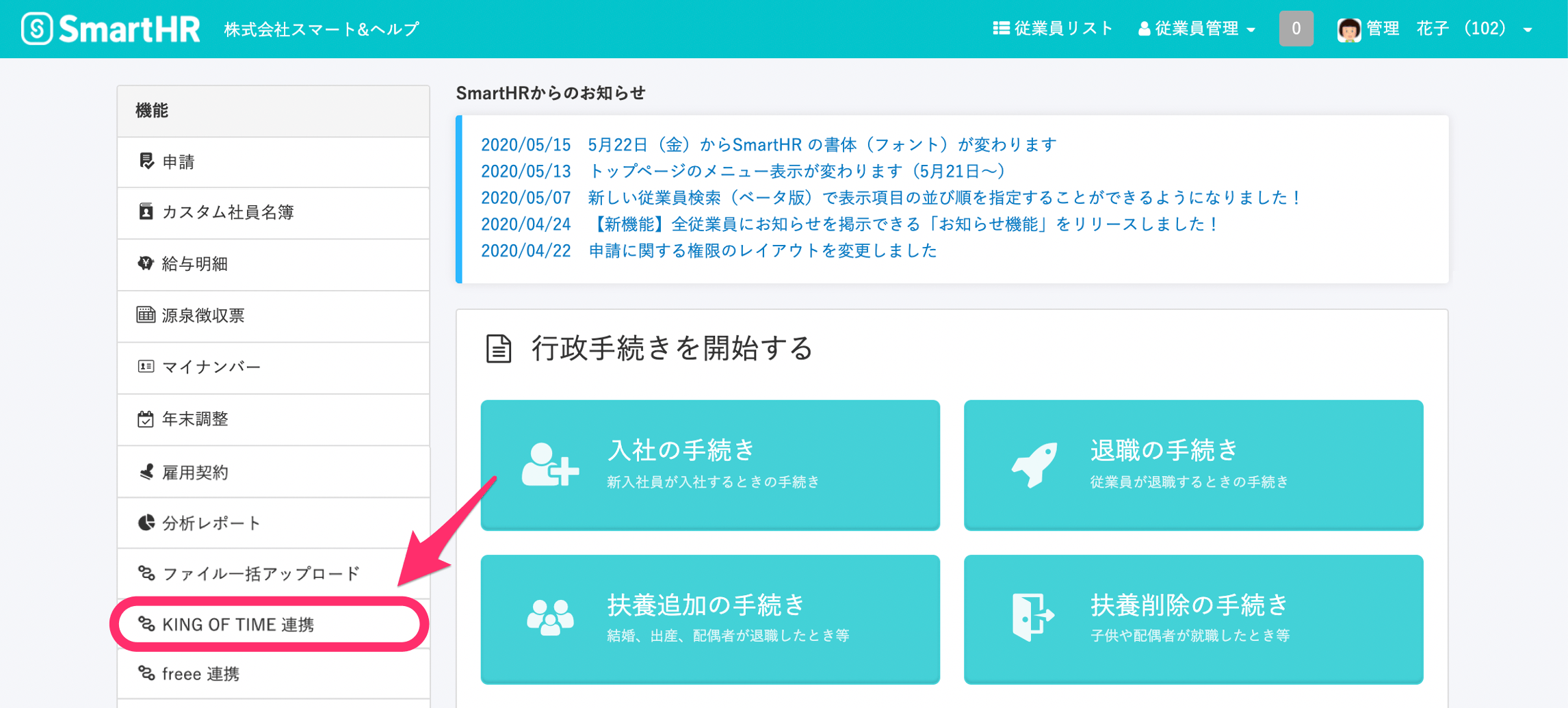 画像を表示する
画像を表示する
3. KING OF TIME→SmartHRの[次へ >]をクリック
KING OF TIME→SmartHRの[次へ >]をクリックすると、従業員情報取得基準日の設定画面に移ります。
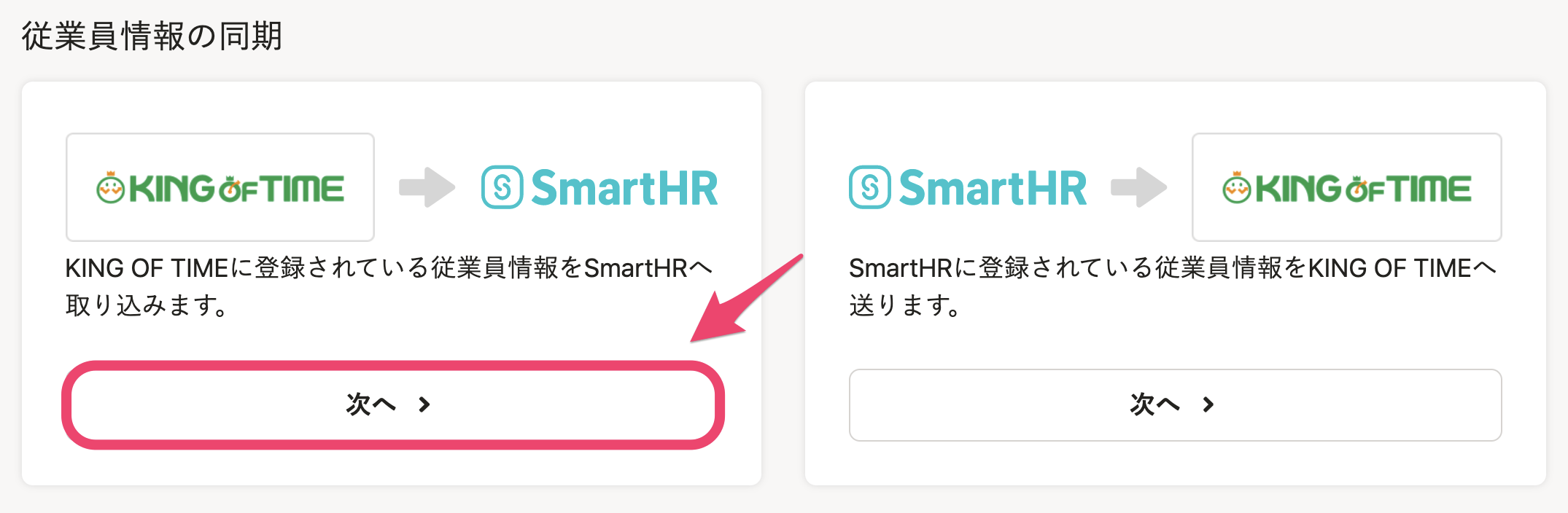 画像を表示する
画像を表示する
4. 従業員情報取得基準日を指定して[次へ]をクリック
従業員情報取得基準日を指定して[次へ]をクリックすると、KING OF TIMEから従業員情報を取得します。
このタイミングでは、KING OF TIMEに登録されている従業員情報の一覧を取得するだけで、SmartHRへの取り込みは行なわれません。
 画像を表示する
画像を表示する
たとえば2018年1月1日を指定した場合、2018年1月2日以降に入社する従業員、および2018年1月1日以前に退職した従業員は表示されません。
5. 従業員情報を取得後、[同期を開始→]をクリック
KING OF TIMEから、連携対象の従業員情報を取得する際、一定の時間がかかります。
 画像を表示する
画像を表示する
ステータスが[取得中]から[同期待ち]になるまでお待ちください。
ステータスが[同期待ち]になると、[同期を開始→]をクリックできるようになります。
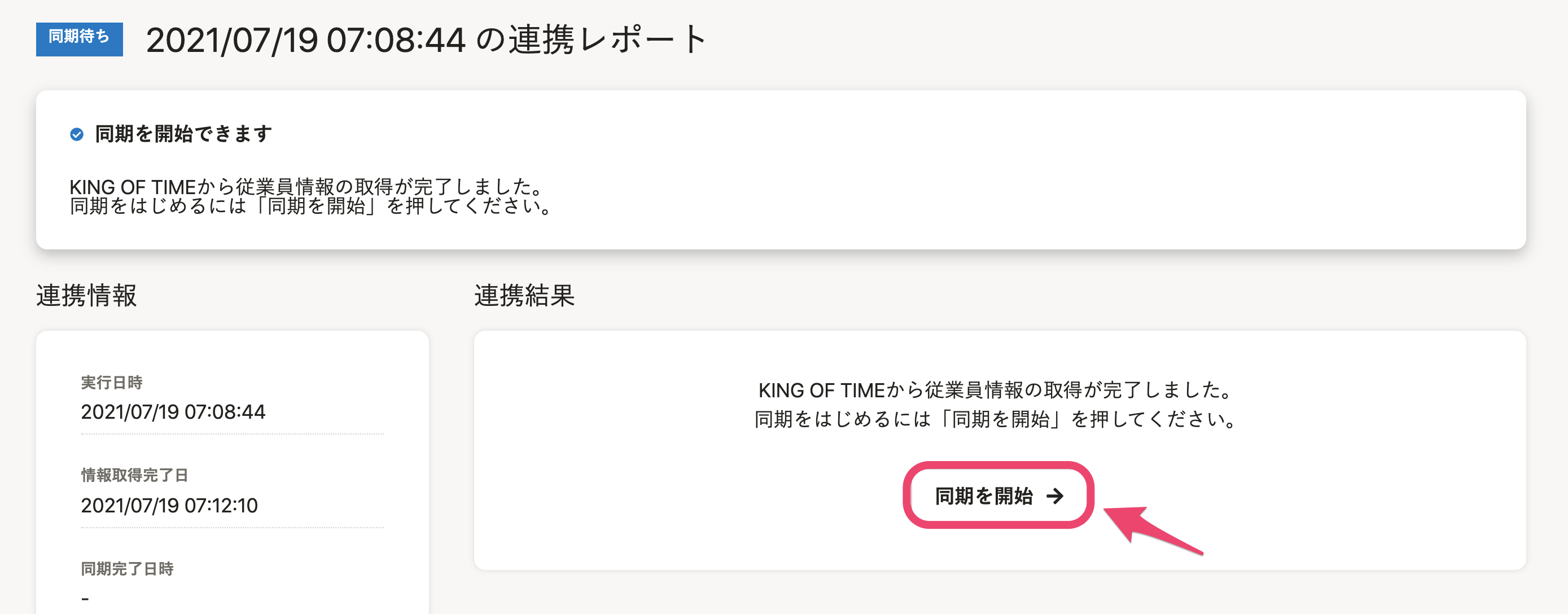 画像を表示する
画像を表示する
[同期を開始→]をクリックすると、対象の従業員を選択する画面が表示されます。
6. 同期対象の従業員を選択し、[同期を開始]をクリック
KING OF TIMEに登録されている従業員の一覧が表示されます。
SmartHRに情報を取り込む従業員にチェックを入れ、画面下部にある[同期を開始]をクリックすると、情報が取り込まれます。
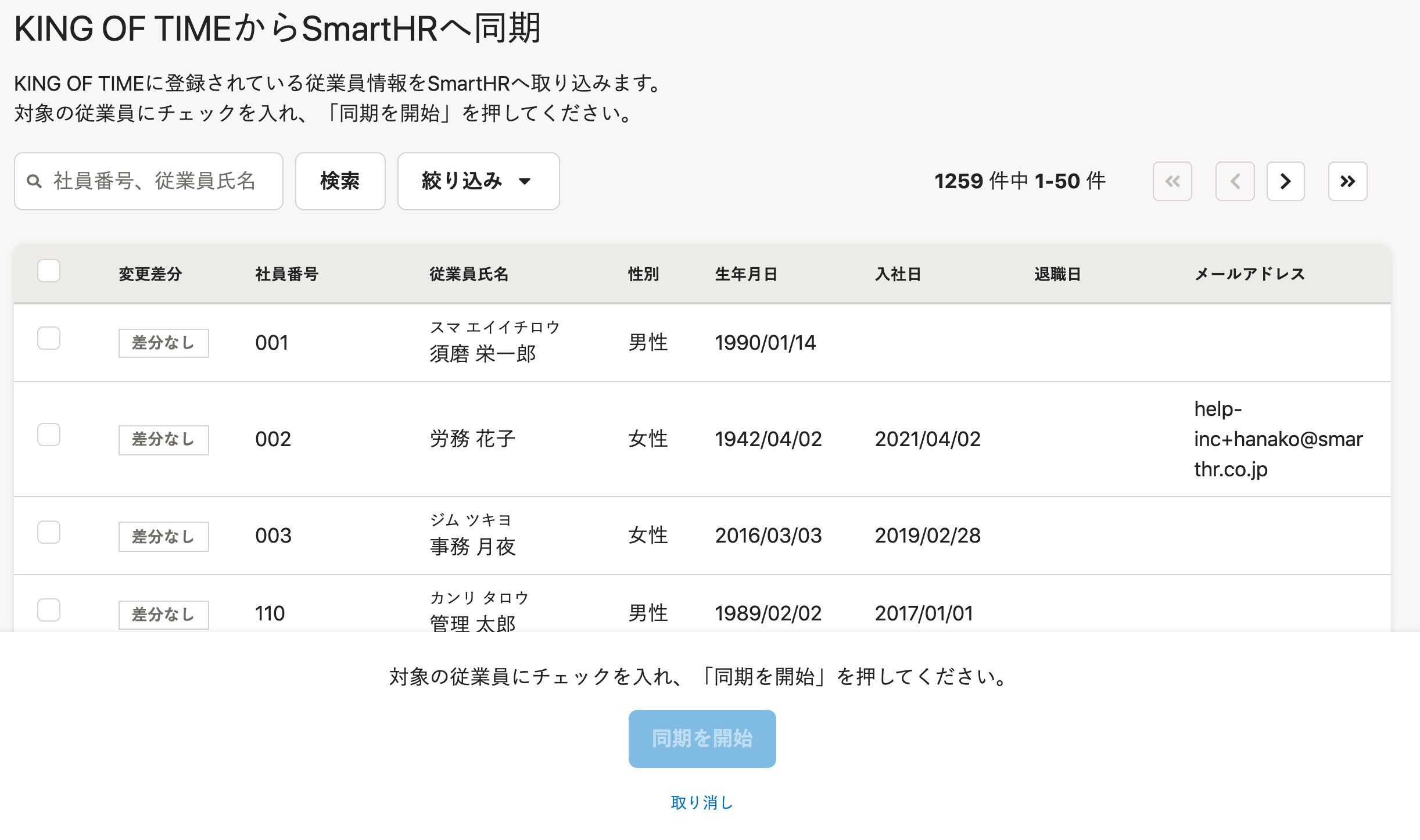 画像を表示する
画像を表示する
SmartHR側に新規で登録する従業員の場合は[所属事業所]を選択する必要があります。
この際、1つ前の画面で選択した従業員全員に対して、1つの所属事業所を設定します。
所属事業所が異なる場合は、所属事業者ごとに従業員を選択するか、取り込み後、SmartHR側で設定を変更してください。
SmartHRからKING OF TIMEに送る
1. SmartHRに管理者権限でログインする
SmartHRに管理者権限でログインします。
2.[KING OF TIME 連携]をクリック
トップページ左の[機能]にある[KING OF TIME連携]をクリックすると、[KING OF TIME連携]画面に移ります。
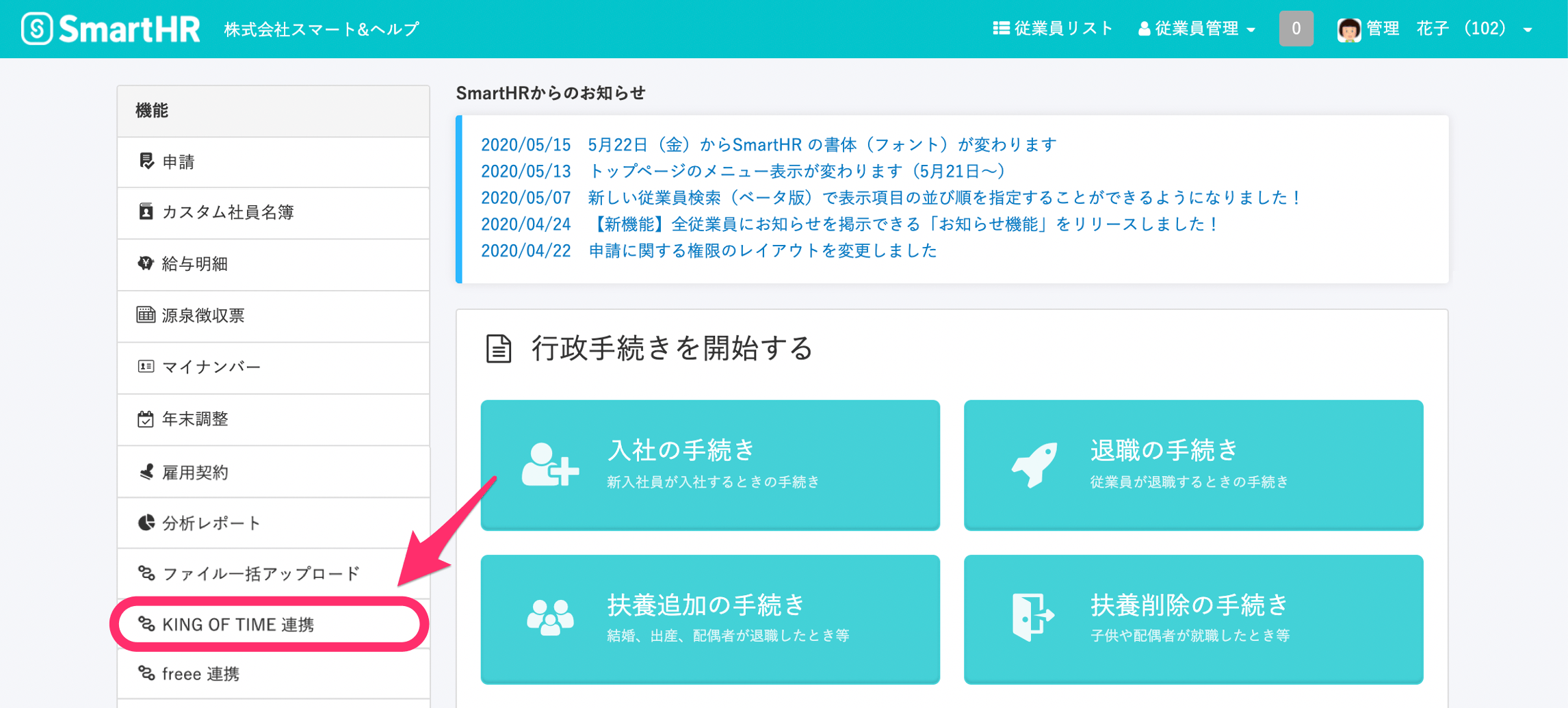 画像を表示する
画像を表示する
3. SmartHR→KING OF TIMEの[次へ >]をクリック
SmartHR→KING OF TIMEの[次へ >]をクリックすると、従業員情報取得基準日の設定画面に移ります。
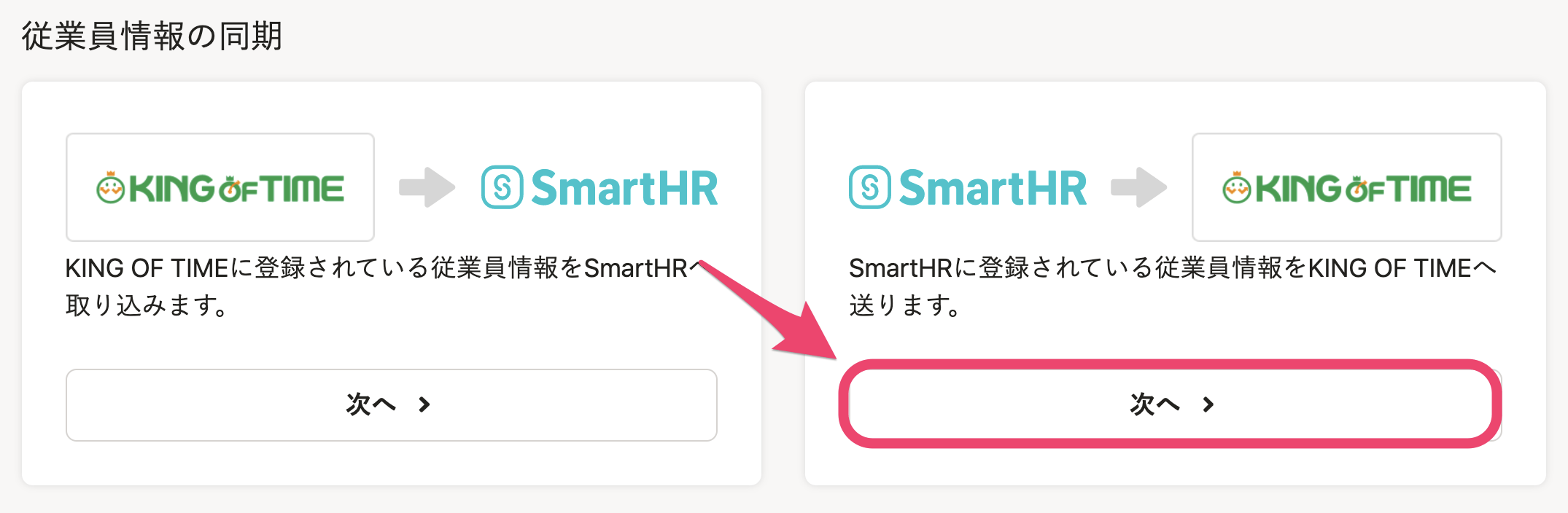 画像を表示する
画像を表示する
4. 従業員情報取得基準日を指定して[次へ]をクリック
従業員情報取得基準日を指定して[次へ]をクリックすると、SmartHRから従業員情報を取得します。
このタイミングでは、SmartHRに登録されている従業員情報の一覧を取得するだけで、KING OF TIMEへの同期は行なわれません。
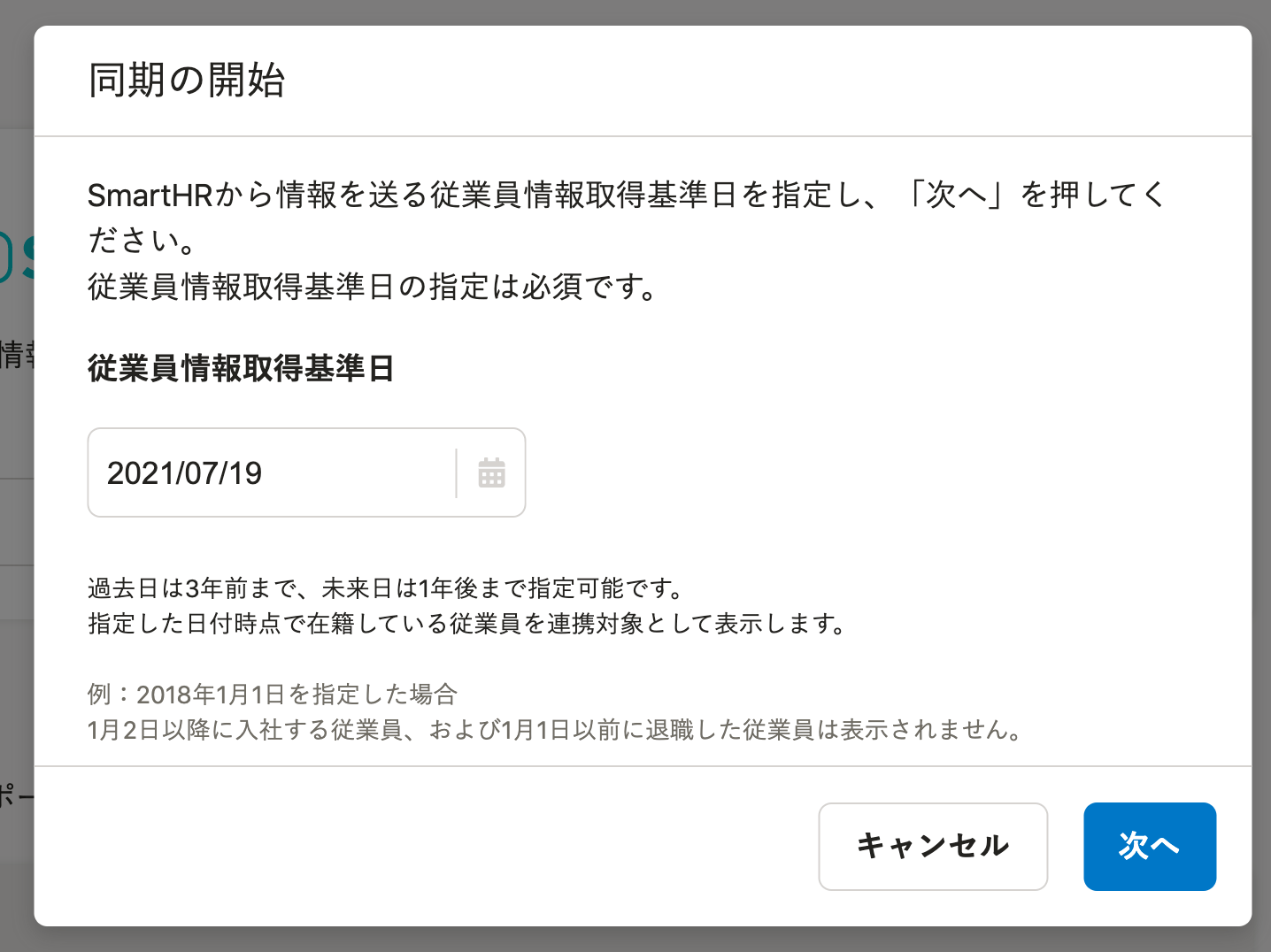 画像を表示する
画像を表示する
たとえば2018年1月1日を指定した場合、2018年1月2日以降に入社する従業員、および2018年1月1日以前に退職した従業員は表示されません。
5. 従業員情報を取得後[同期を開始→]をクリック
SmartHRに登録されている、連携対象の従業員情報を表示するのには一定の時間がかかります。
ステータスが[取得中]から[同期待ち]になるまでお待ちください。
ステータスが[同期待ち]になると、[同期を開始→]をクリックできるようになります。
 画像を表示する
画像を表示する
[同期を開始→]をクリックすると、対象の従業員を選択する画面が表示されます。
6. 同期対象の従業員を選択し、[同期を開始]をクリック
SmartHRに登録されている従業員の一覧が表示されます。
KING OF TIMEに情報を送信する従業員にチェックを入れ[同期を開始]をクリックすると、情報が送信されます。
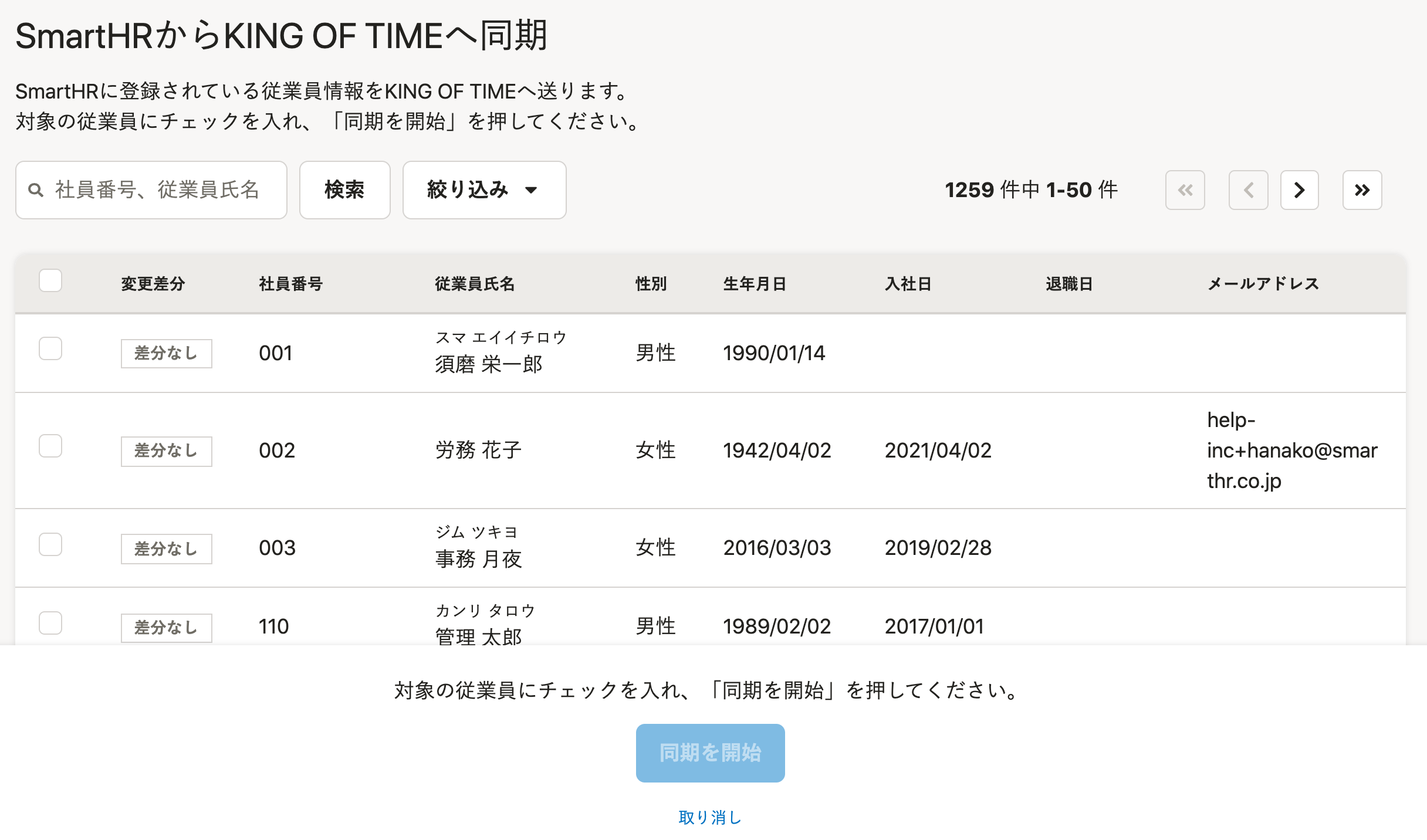 画像を表示する
画像を表示する
KING OF TIME側に新規で登録する従業員の場合は[所属事業所]と[雇用区分]を選択する必要があります。
この際、1つ前の画面で選択した従業員全員に対して、1つの所属事業所と雇用区分を設定します。
所属事業所や雇用区分が異なる場合は、所属/雇用区分ごとに従業員を選択するか、取り込み後、KING OF TIME側で設定を変更してください。
Esta página foi útil?
